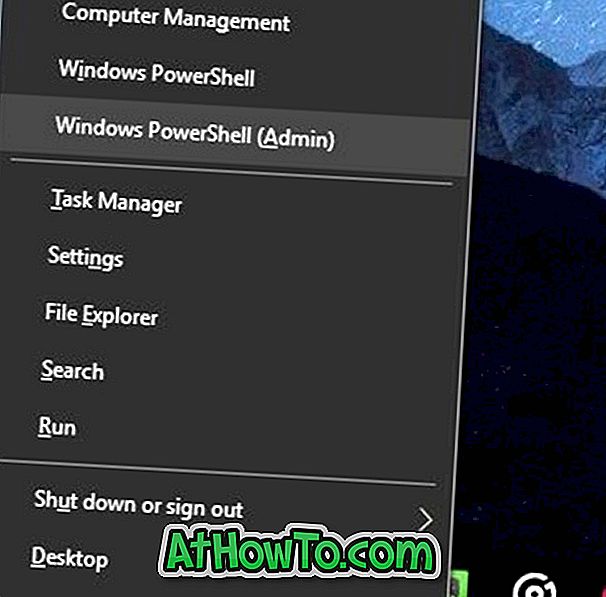Cea mai bună și mai ușoară metodă de a copia istoricul conversațiilor WhatsApp de pe iPhone este să configurați funcția WhatsApp pentru a crea automat o copie de siguranță a istoricului conversațiilor de pe iPhone în contul dvs. iCloud. Cunoașterea este că nu puteți utiliza această metodă dacă utilizați contul gratuit iCloud (care oferă doar 5 GB de spațiu de stocare) și datele dvs. WhatsApp sunt mai mult decât spațiul de stocare disponibil în contul iCloud.

Există soluții pentru a salva cu ușurință datele WhatsApp de pe dispozitive Android, dar același lucru nu se poate spune despre iPhone din cauza restricțiilor pentru iOS. Deși există o aplicație oficială WhatsApp Desktop, nu permite utilizatorilor să facă copii de rezervă pentru istoricul conversațiilor pe PC.
Din fericire, WhatsApp oferă o modalitate ușoară de a exporta istoricul de chat (inclusiv mass-media) din contacte și grupuri pe PC fără a utiliza nicio aplicație suplimentară.
Completați instrucțiunile de mai jos pentru a copia datele WhatsApp din iPhone pentru Windows 10 PC.
Backup WhatsApp istoric de chat de la iPhone la Windows 10 PC
Pasul 1: Mai întâi, deschideți aplicația WhatsApp pe iPhone.
Pasul 2: Deschideți contactul sau grupul pe care doriți să îl creați. Așa cum am spus mai devreme, nu puteți efectua o copie de rezervă a chat-urilor de la toate persoanele de contact și grupuri simultan utilizând această metodă.

Pasul 3: Apoi atingeți numele de contact sau numele grupului (care apare în partea de sus) al cărui istoric de chat doriți să îl copiați.

Pasul 4: Derulați în jos pentru a vedea opțiunea Export Chat . Atingeți aceeași opțiune.

Pasul 5: Atingeți opțiunea Atașare media sau Fără suport media . Dacă atingeți opțiunea Atașare media, toate mediile care au fost partajate vor fi incluse în copia de rezervă. Dimensiunea copiei de rezervă cu suportul media variază în funcție de numărul de fișiere media și dimensiunea acestora.

Dacă aveți nevoie doar de mesaje text, atingeți opțiunea Fără media.
Pasul 6: În cele din urmă, selectați o aplicație prin care doriți să creați copii de rezervă ale datelor WhatsApp. Din moment ce doriți să copiați datele WhatsApp înapoi la PC-ul Windows 10, atingeți Mail sau orice altă aplicație de e-mail și apoi trimiteți-o la adresa dvs. de e-mail.

Dacă dimensiunea copiei de siguranță este în GB sau în sute de MB, puteți utiliza un serviciu de stocare în cloud, cum ar fi OneDrive, pentru a transfera fișierul pe PC. De exemplu, dacă aveți un cont OneDrive și aplicația acestuia pe iPhone, atingeți Copiere în OneDrive și apoi atingeți opțiunea Încărcați în OneDrive. Puteți descărca mai târziu acest fișier din OneDrive pe PC.
Pasul 7: Acum puteți verifica contul dvs. de e-mail pentru a vedea o nouă e-mail care conține datele dvs. WhatsApp.
Datele exportate din WhatsApp sunt ambalate într-un fișier ZIP. Deschideți fișierul chat.txt inclus în fișierul ZIP pentru a vedea mesaje text. Toate fișierele media sunt, de asemenea, incluse în același fișier ZIP.

Acum puteți repeta acești pași pentru alte persoane de contact și grupuri pentru a crea copii de rezervă pentru istoricul de chat din acele persoane de contact și grupuri.